管理你的工作——弄清楚要执行哪些任务并安排它们——可能很困难。不仅有其他事情争夺你的注意力,而且一天中你只有这么多时间来做你需要或想做的事情。
你可以使用许多工具来帮助管理你的工作流程。你可能已经使用或试用过很多(甚至可能比我更多)。我发现有效的工具之一是 WeKan。
概念
WeKan 是一种在线工具,可以直观地表示任务。它本质上是一个名为 Trello 的流行 Web 应用程序的开源版本。
WeKan 基于一个称为 看板 的概念。看板最初用于安排工厂中的任务。任务在卡片上表示,卡片在生产过程中随着每个步骤的完成而移动。
软件开发商店采用了看板背后的理念,这些商店使用敏捷方法创建软件。这些商店最初使用便利贴而不是卡片,他们在白板上移动便利贴,白板被划分为软件开发周期的各个阶段。
WeKan 采用了看板,并以图形化且易于使用的格式将其放在 Web 上。让我们来看看如何使用 WeKan 管理你的工作,即使你是单独工作。
学习术语
在你有效使用 WeKan 之前,你需要学习一些术语
- 看板是你项目的容器。
- 列表表示项目的阶段——例如,“进行中”或“完成”。
- 卡片表示一个任务。
这并不太难,不是吗?让我们深入了解如何使用 WeKan。
开始工作
首先,你需要获取 WeKan。你可以下载并将其安装在你自己的服务器上,或者使用 Sandstorm Oasis。还有一个你可以试用的 只读演示。
我将 WeKan 与我的 Sandstorm Oasis 帐户一起使用。这里的所有屏幕截图都来自它;如果你自托管 WeKan,你的屏幕可能会看起来有点不同。(已警告你。)
当你登录 WeKan 时,你会被带到一个看板列表。单击“创建新看板”。你将获得一个空白看板,看起来像这样
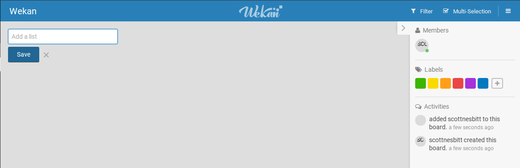
opensource.com
看板是一个空白画布,你需要在其上放置一些列表,如上所述,这些列表描述了你项目的各个阶段。在“添加列表”框中键入列表的名称,然后单击“保存”。为你想要添加到看板的所有列表重复此操作。(对于此示例,我的列表名为“待办”、“进行中”和“完成”。)
接下来,将一些卡片添加到你的第一个列表,即最左边的列表,该列表充当你的卡片的暂存区。单击“添加卡片”,然后描述任务;例如,撰写宣布书籍的博客文章。完成后,单击“添加”。
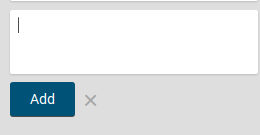
opensource.com
再次重复此操作,直到你创建了所有需要的卡片。你始终可以在以后添加更多卡片。
处理你的卡片
当你开始执行任务时,将你的卡片从一个列表移动到另一个列表。只需用鼠标单击并拖动卡片。当你完成任务时,继续移动卡片,直到所有卡片都进入你的“完成”列表(或你命名的任何名称)。
当项目正在进行中时,你的看板应如下所示
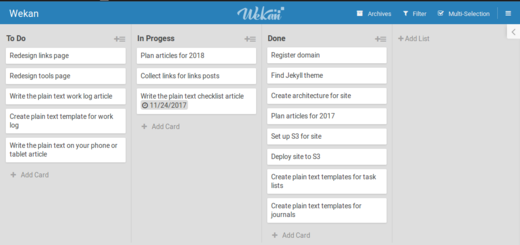
opensource.com
WeKan 中的卡片非常灵活。单击卡片以打开属性窗格。
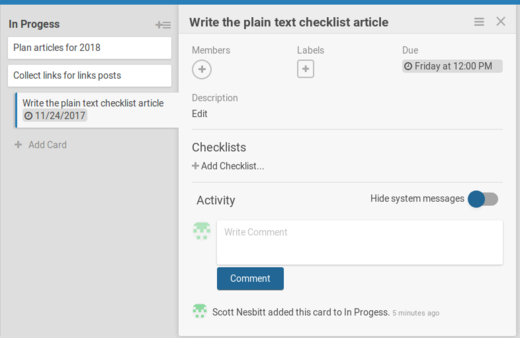
opensource.com
在该窗格中,你可以向卡片添加标签或评论。如果你单击属性窗格右上角的三个水平线,你可以向卡片添加附件(如图像或文档)、设置开始日期和到期日期,或将卡片发送到 WeKan 看板的存档。
这是一种非常简单的 WeKan 工作管理方法,但对我来说效果很好。它说明了你甚至可以将看板的概念应用于个人项目。
虽然我不使用 WeKan 来管理我的所有工作,但当我有一个相当重要的项目时,WeKan 可以帮助我掌握我需要做的事情。

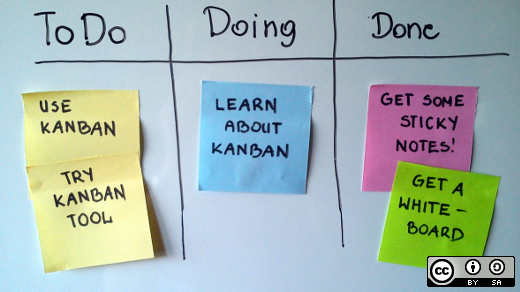


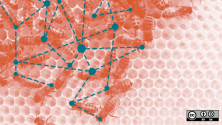

3 条评论